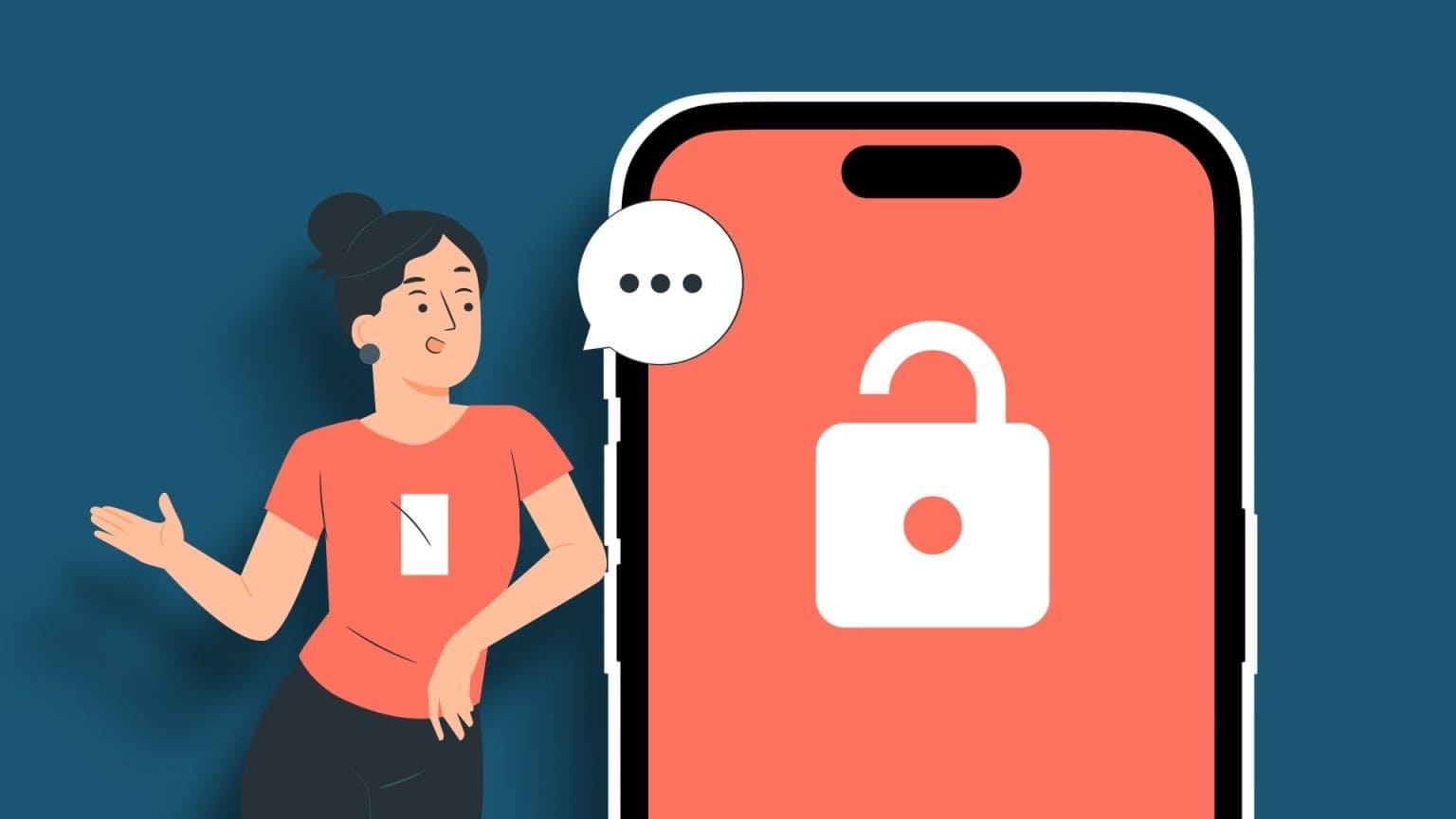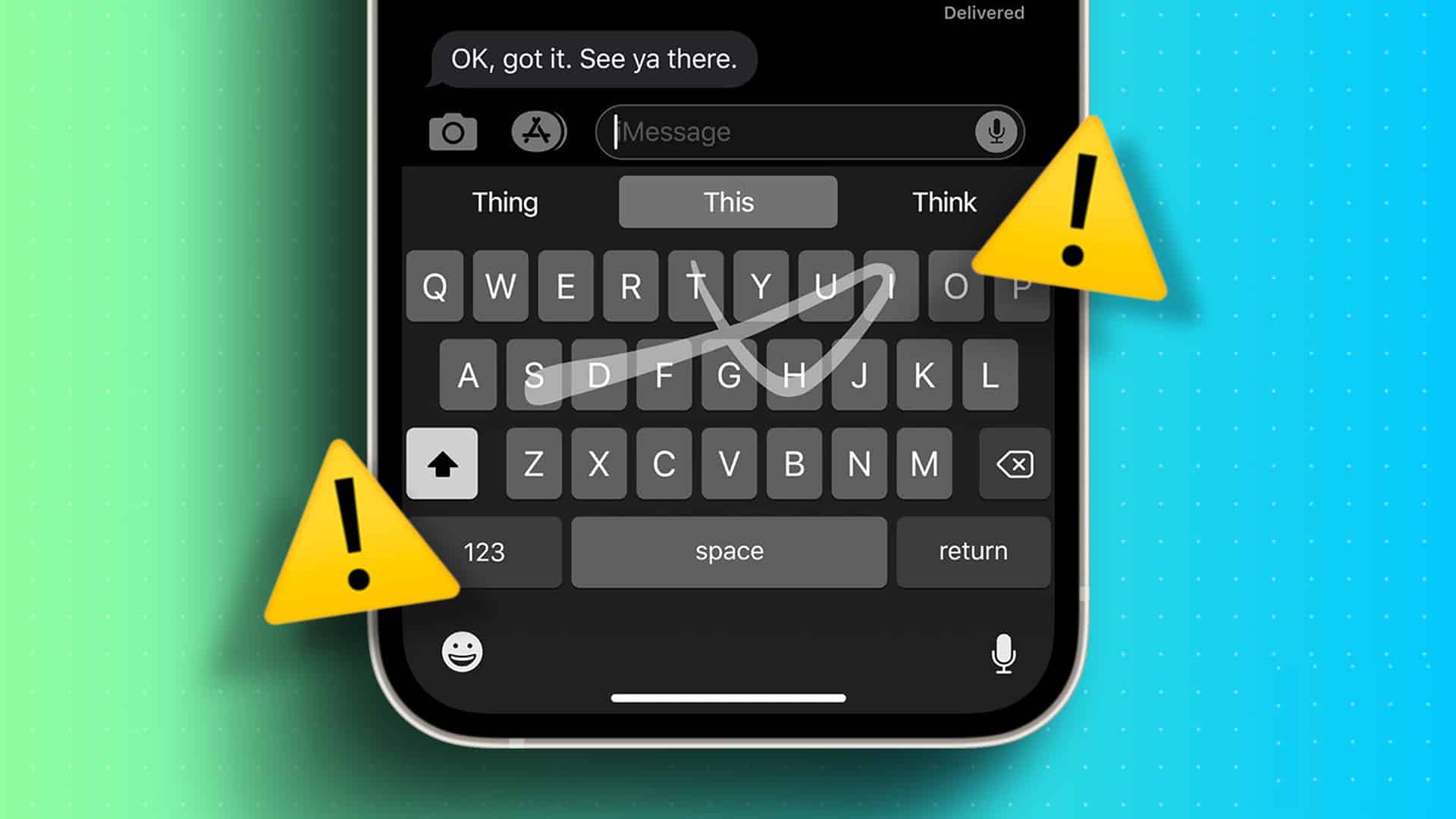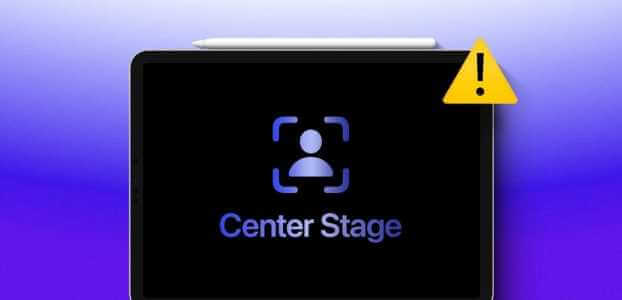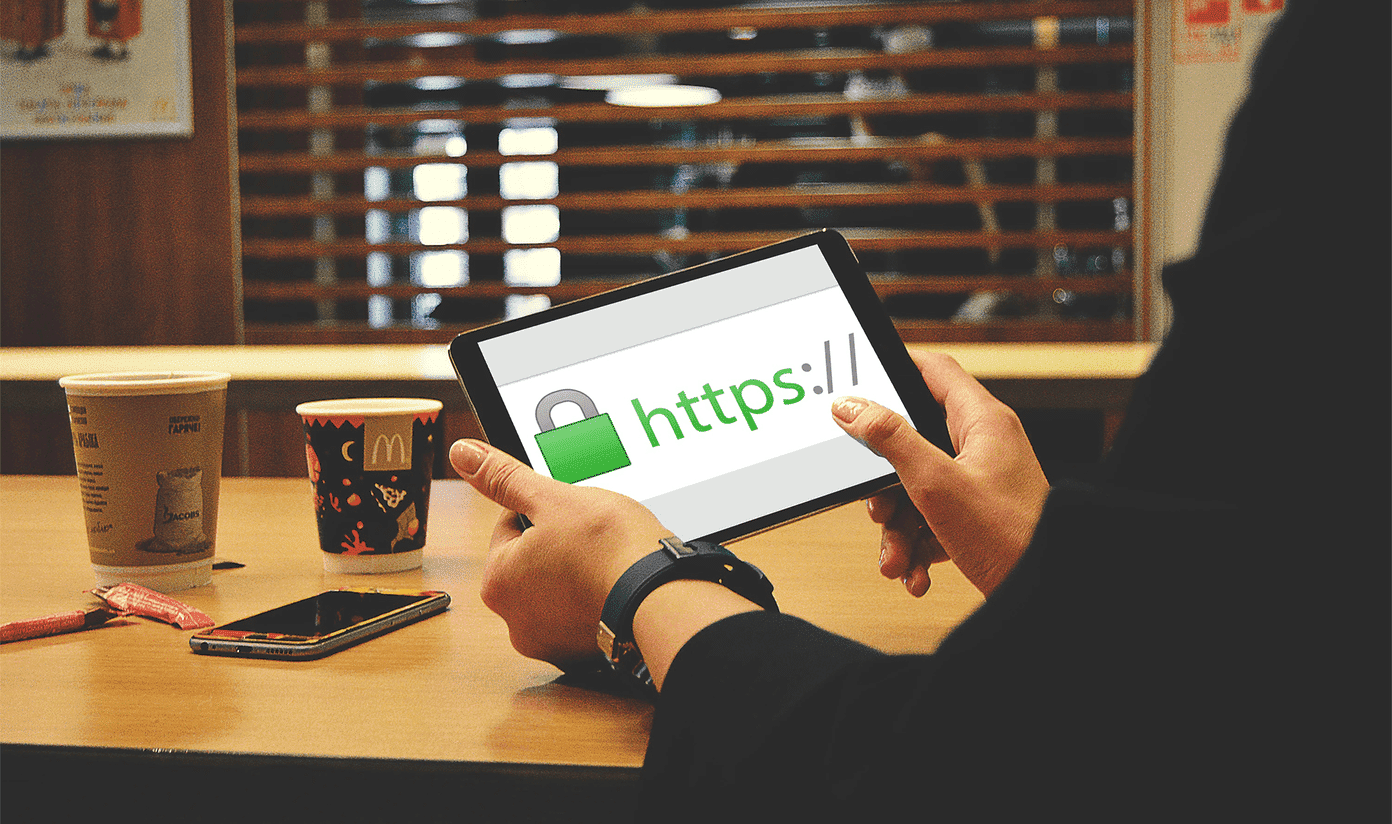Hovory FaceTime jsou nejrychlejším způsobem, jak kontaktovat své kontakty, zejména při zvláštních příležitostech. Můžete také Zúčastněte se FaceTime hovorů přes Android nebo Windows PC Od svých přátel a rodiny. Ale může to být nepříjemné, pokud váš kontakt neodpoví na váš FaceTime hovor hned. Možná budete chtít říct něco důležitého nebo mít s sebou někoho, kdo vám chce zavolat. V takovém případě můžete svému kontaktu zanechat videozprávu FaceTime. V tomto příspěvku budeme sdílet kroky k odeslání videozprávy FaceTime na váš iPhone.
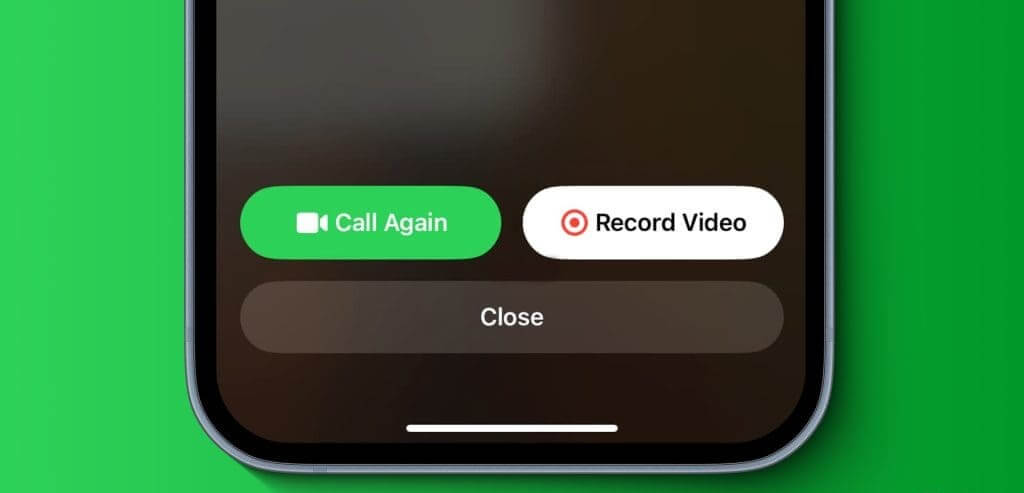
Co je to video zpráva FaceTime
Se spuštěním iOS 17 a iPadOS 17 můžete na svém iPhonu nahrát a odeslat videozprávu FaceTime. K tomu dochází, když váš kontakt neodpovídá na váš FaceTime hovor nebo odmítne váš příchozí hovor. Odeslání videozprávy pomůže vašemu kontaktu pochopit kontext vašeho hovoru a odpovědět vám. Tato funkce bude fungovat, pokud vy a váš kontakt máte na obou iPhonech nainstalovaný iOS 17.
Jak odeslat videozprávu FaceTime na iPhone
Když se vám vaše kontakty nemohou dovolat přes FaceTime, odesláním videozprávy budou alespoň vědět, proč voláte. Zde je návod, jak jej odeslat na váš iPhone.
Krok 1: Pokud váš hovor FaceTime není přijat, klikněte na ikonu poslat video v pravé dolní části.
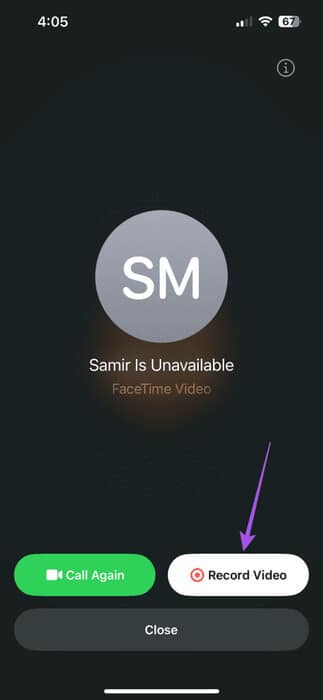
Krok 2: Klikněte na Zapni kameru Chcete-li zaznamenat zprávu.
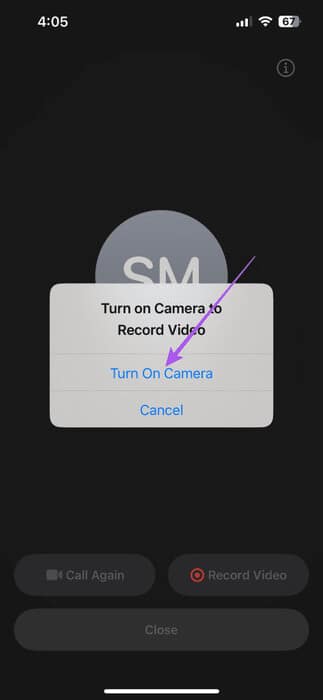
ةوة 3: Po skončení odpočítávacího časovače začněte nahrávat videozprávu.
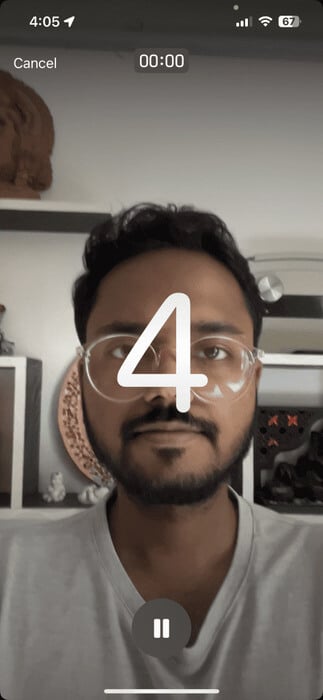
Krok 4: Kliknutím na ikonu ve spodní části nahrávání zastavíte.
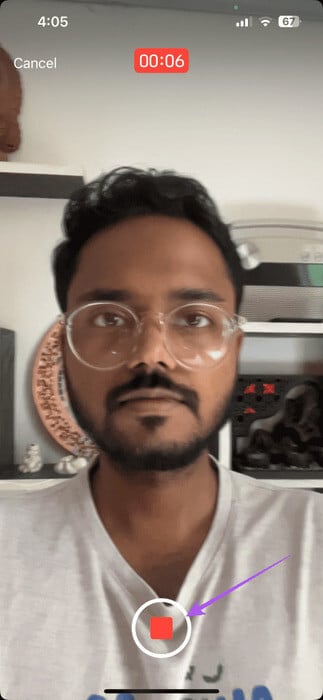
Krok 5: بعد nahrávání videa, Klikněte na Ikona šipky Níže pro odeslání vaší video zprávy.
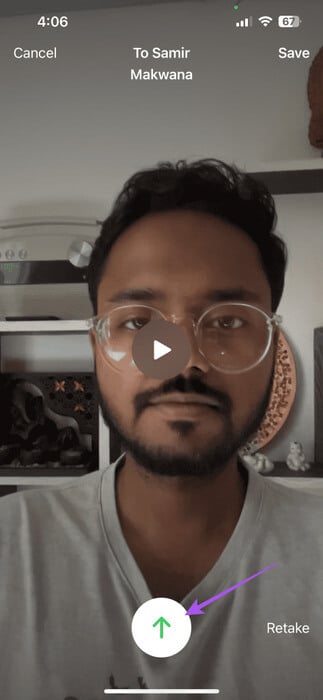
Video zprávu můžete také uložit do svého iPhone.
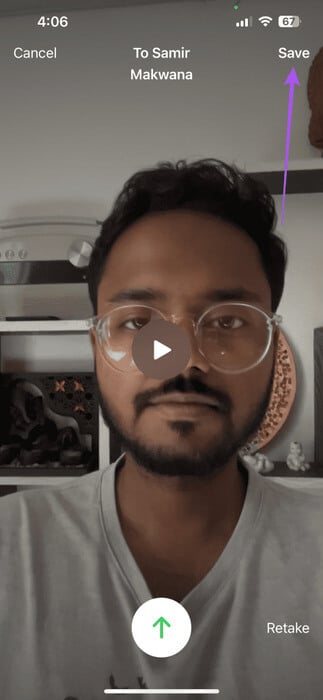
Získáte také možnost Nahrajte video zprávu Zpět na FaceTime kliknutím na tlačítko Znovu zachytit v pravém dolním rohu.
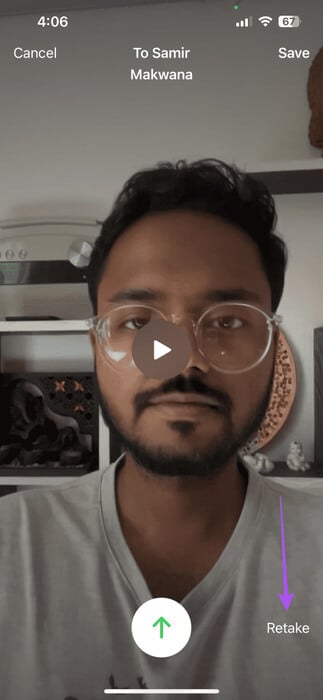
Jak zobrazit videozprávu FaceTime na iPhone
Poté, co obdržíte video zprávu na FaceTime, zde je návod, jak ji sledovat na vašem iPhone.
Krok 1: Otevřeno FaceTime Na našem iPhonu.
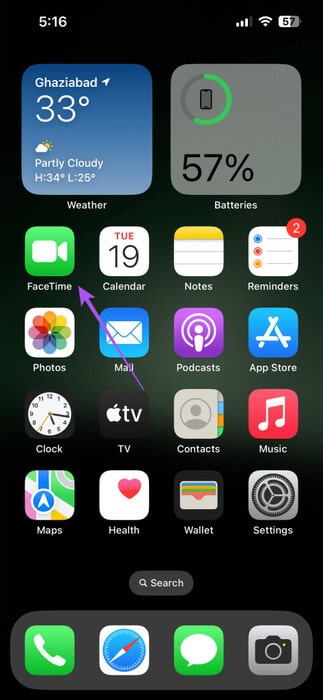
Krok 2: Klikněte na existující video Pod jménem kontaktu, jehož hovor jste nemohli přijmout.
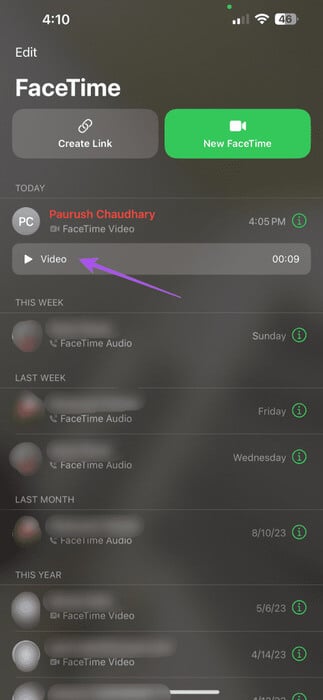
ةوة 3: Klikněte na ikona přehrávání Chcete-li zobrazit video zprávu.
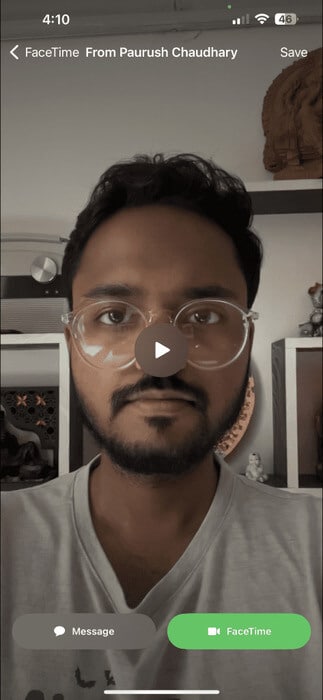
Video zprávu můžete také uložit a přehrát později v aplikaci Fotky.
NEJLEPŠÍ OPRAVY VIDEOZPRÁVY FACETIME, KTERÁ NEFUNGUJE NA IPHONE
Pokud tato funkce na vašem iPhone nefunguje, zde je několik kroků pro odstraňování problémů, jak problém vyřešit.
1. Vynucení ukončení a restartování Facetime
To dá aplikaci nový start na vašem iPhone, zvláště pokud byla spuštěna na pozadí již nějakou dobu.
Krok 1: على úvodní obrazovka, přejetím nahoru a podržením zobrazíte okna aplikací na pozadí.
Krok 2: Chcete-li vyhledat, přejeďte prstem doprava FaceTime a vytáhnout nahoru pro odebrání aplikace.
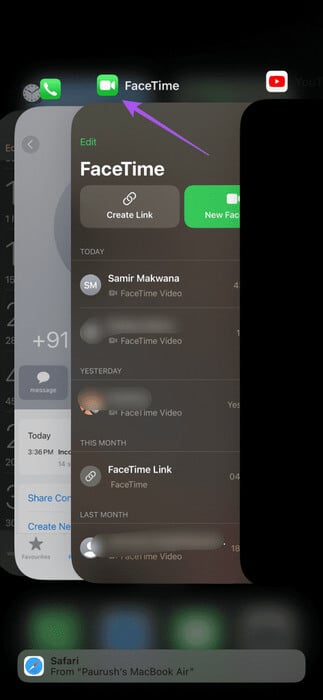
ةوة 3: Restartujte FaceTime A zkontrolujte, zda je problém vyřešen.
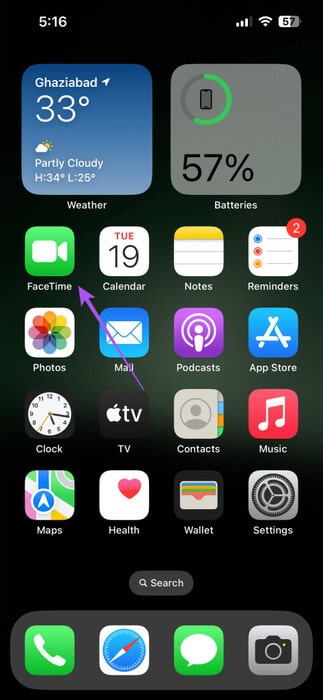
2. Zkontrolujte připojení k internetu
Pokud nemůžete odeslat videozprávu FaceTime, zkontrolujte připojení k internetu. Muzes udelat Rychlý test rychlosti Abyste se ujistili, že váš ISP nezaznamená žádné výpadky. Můžete se také zkusit připojit k frekvenčnímu pásmu 5 GHz pomocí dvoupásmového routeru.
3. Aktualizujte verzi IOS
Vzhledem k tomu, že se jedná o novou funkci v iOS 17, může být během počátečního zavádění nestabilní. Doporučujeme nainstalovat nejnovější verzi iOS na váš model iPhone, abyste zajistili, že při používání této funkce nedojde k žádným škytavkám.
Krok 1: Otevřete aplikaci Nastavení na vašem iPhone.
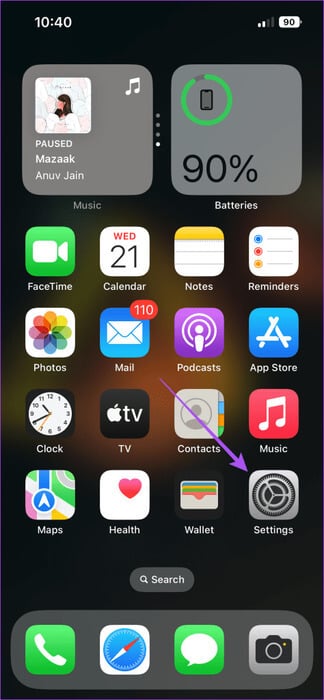
Krok 2: Přejděte dolů a klepněte na Všeobecné.
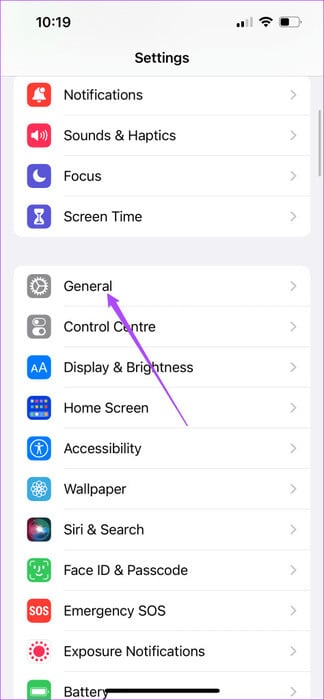
ةوة 3: Lokalizovat aktualizovat software Nainstalujte jej, pokud je k dispozici.
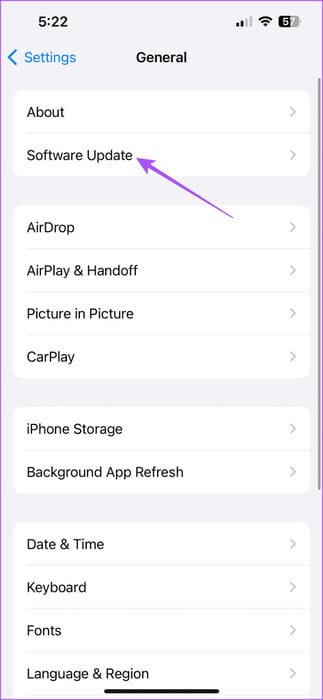
Krok 4: jakmile skončí, Restartujte FaceTime A zkontrolujte, zda je problém vyřešen.
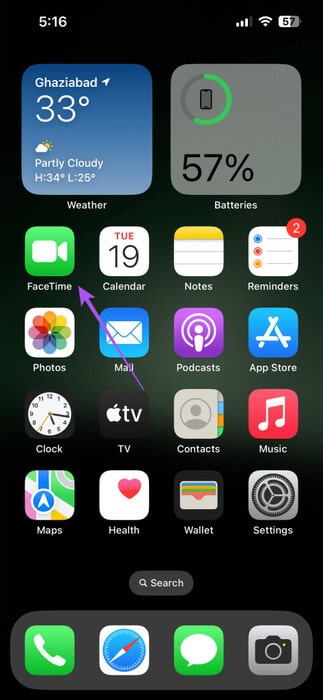
Odešlete videozprávu FaceTime
Na svůj iPhone můžete odeslat videozprávu FaceTime, abyste svému kontaktu sdělili, proč voláte. FaceTime také umožňuje uskutečňovat audiohovory s vašimi kontakty, pokud nemůžete uskutečnit videohovor. Někdy si ale příjemce může stěžovat na ozvěnu z vaší strany. Pokud ano, můžete se podívat na náš příspěvek, kde navrhujeme nejlepší metody Oprava zvukové ozvěny během hlasových hovorů FaceTime.